Как закачивать книги на iPhone через iBooks в iTunes 12

Все стало еще проще.
После того, как Apple выпустила новую версию iTunes с индексом 12, в которой изменился способ загрузки книг на iPhone и iPad для последующего чтения в iBooks. Из iTunes просто пропала привычная вкладка «Книги», из-за чего у пользователей стали возникать серьезные трудности. В этой инструкции рассказали о том, как закачивать книги на iPhone через iBooks во всех версиях iTunes начиная с iTunes 12.
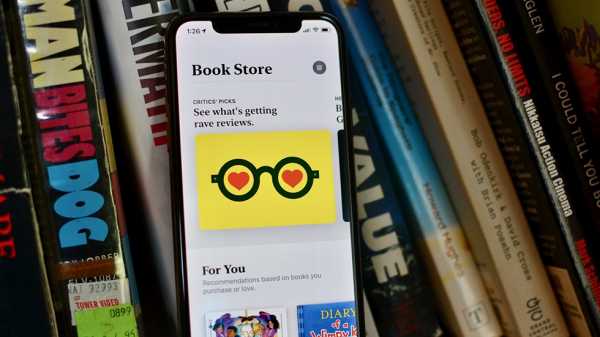
Способ загрузки книг на iPhone и iPad через iTunes 12 изменился, но стал не сложнее, а проще. Пользователи получили возможность загружать книги непосредственно на мобильные устройства, без необходимости первоначально добавлять их в медиатеку iTunes.
Как закачивать книги на iPhone через iBooks в iTunes 12
Шаг 1. Подключите ваш iPhone или iPad к компьютеру и запустите iTunes.
Шаг 2. После того, как мобильное устройство определится в программе, нажмите на него в левом столбце.
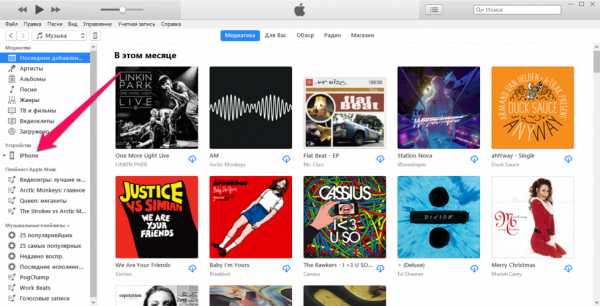
Шаг 3. Выберите вкладку «Книги».
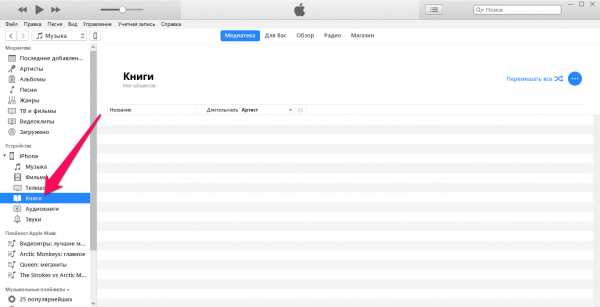
Шаг 4. Перетащите файл книги в формате PDF или EPUB в окно iTunes для его загрузки. Отметим, что загружать подобным образом можно сразу множество книг.
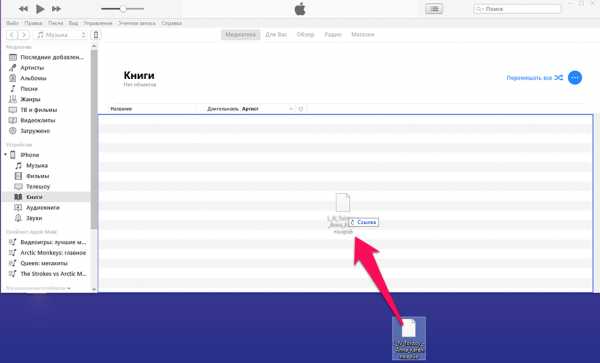
Сразу после этого начнется синхронизация, по окончании которой ваши книги станут доступны для чтения в приложении iBooks. Вот таким простым образом вы можете загружать книги на iPhone и iPad используя новейшие версии iTunes.
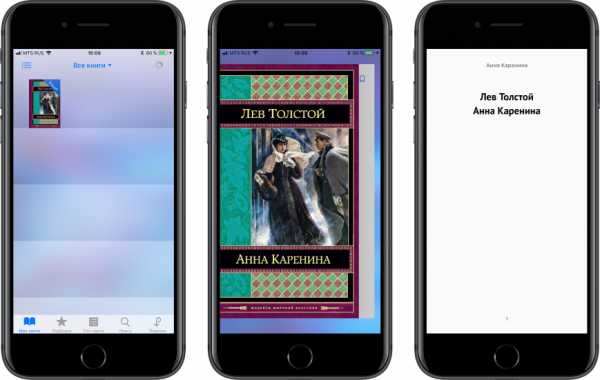
Смотрите также:

Поставьте 5 звезд внизу статьи, если нравится эта тема. Подписывайтесь на нас ВКонтакте, Instagram, Facebook, Twitter, Viber.
Загрузка…
bloha.ru
Как закачать книги на iPhone или iPad бесплатно и без компьютера
Приложение Книги является не только штатным и бесплатным решением на iOS, но и одной из самых продвинутых читалок во всём App Store. В этом материале мы расскажем как закачать книги в соответствующее приложение напрямую на iPhone, iPod touch или iPad без компьютера Mac / Windows и с его помощь.
Вконтакте
Google+
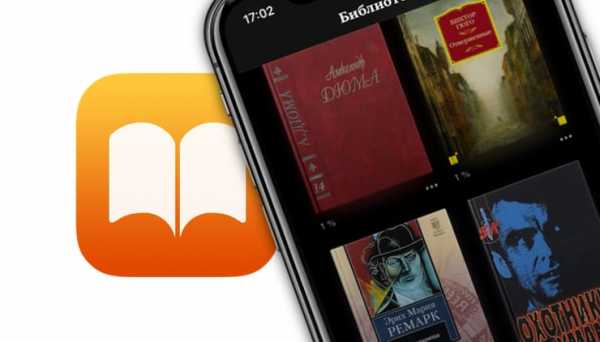
Одним из главных недостатков приложения Книги стали поддерживаемые форматы — их всего два: PDF и ePub. Несмотря на этот достаточно важный нюанс, ePub приобрёл популярность, и книг в этом формате предостаточно (тем более сконвертировать книгу в ePub можно и самому).
Как бесплатно закачать книги в приложение Книги прямо на iPhone, iPod touch или iPad (инструкция для устройств на iOS 13, для устройств с iOS 9 — iOS 12 инструкция ниже)
1. Откройте браузер Safari.
2. В поисковой строке введите необходимый запрос (Скачать ePub, наименование книги в ePub, автора и т.д.) или адрес известного ресурса с книгами.
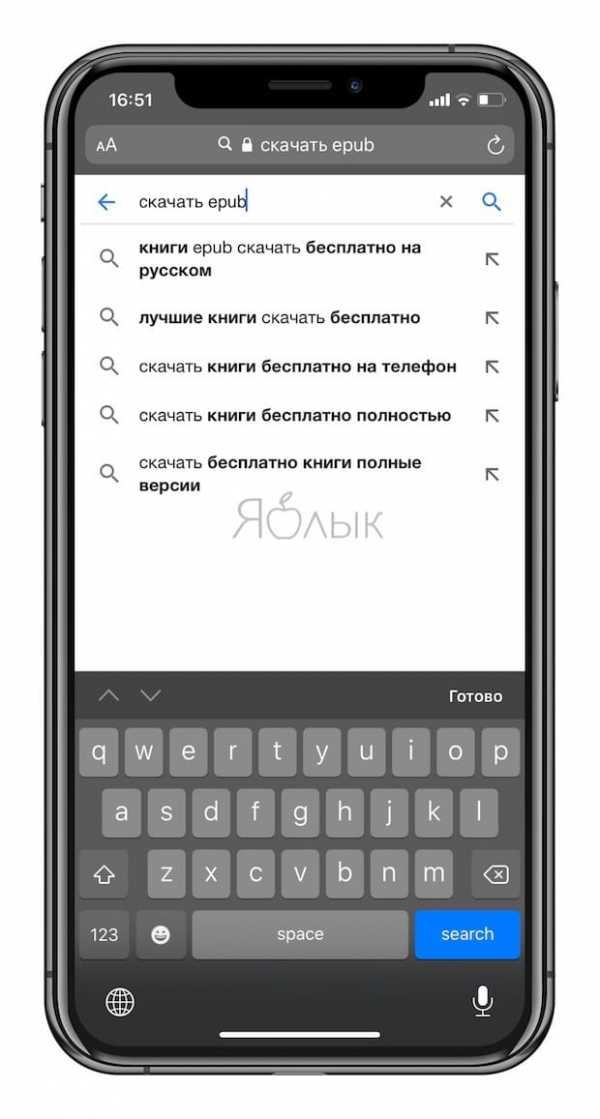
3. Выберите книгу в формате ePub. Книга начнет скачиваться на устройство в приложение Файлы при помощи Менеджера загрузок в iOS. За ходом скачивания можно наблюдать в правом верхнем углу.
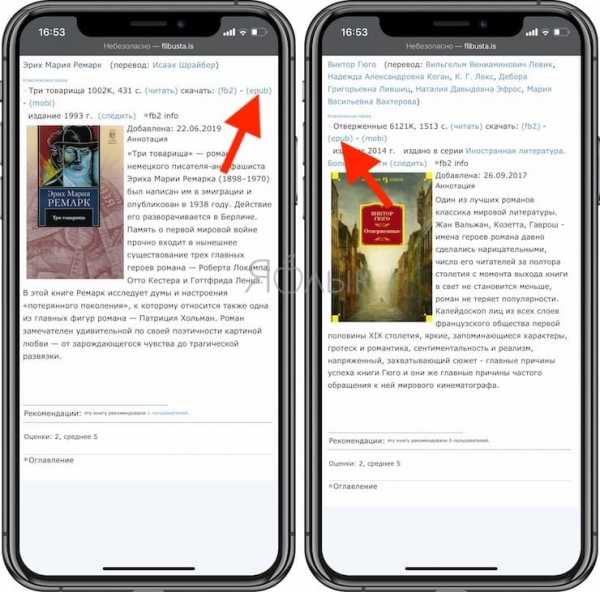
4. После завершения скачивания нажмите на иконку
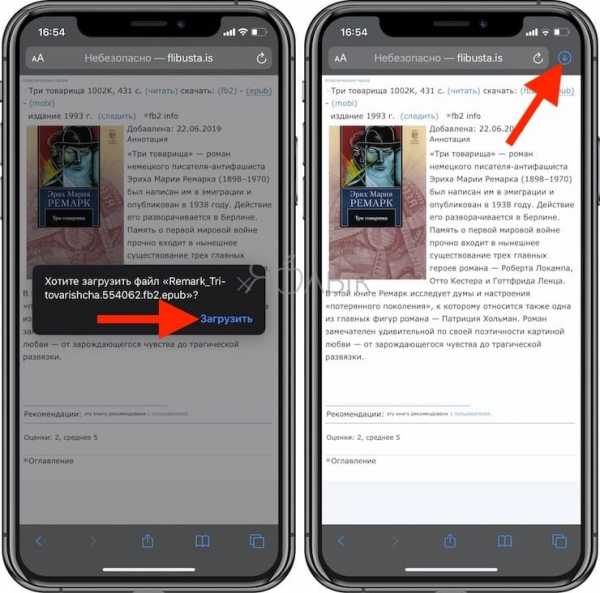
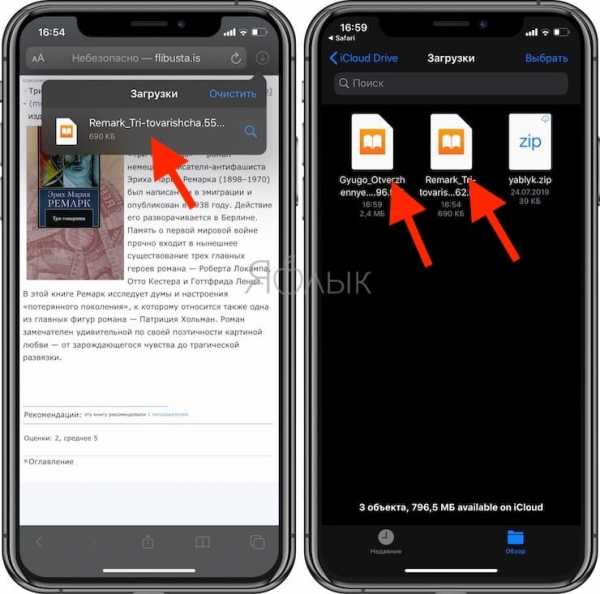
5. Приятного чтения!
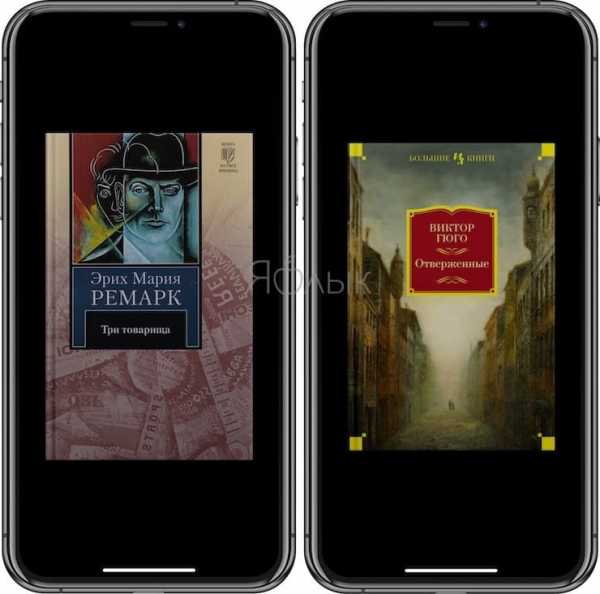
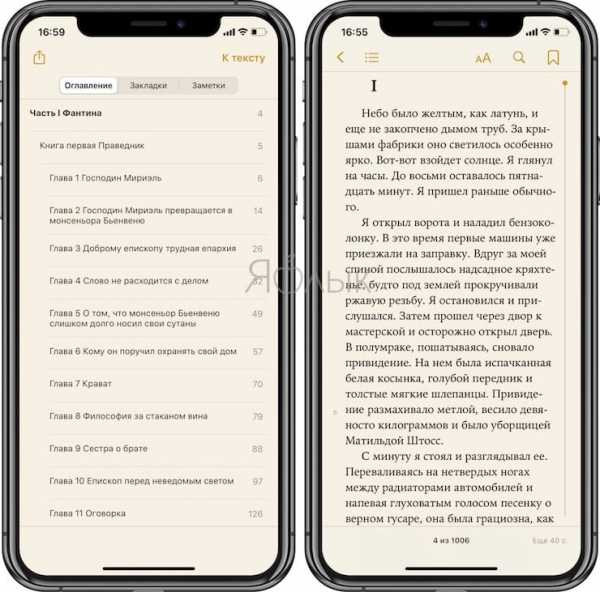
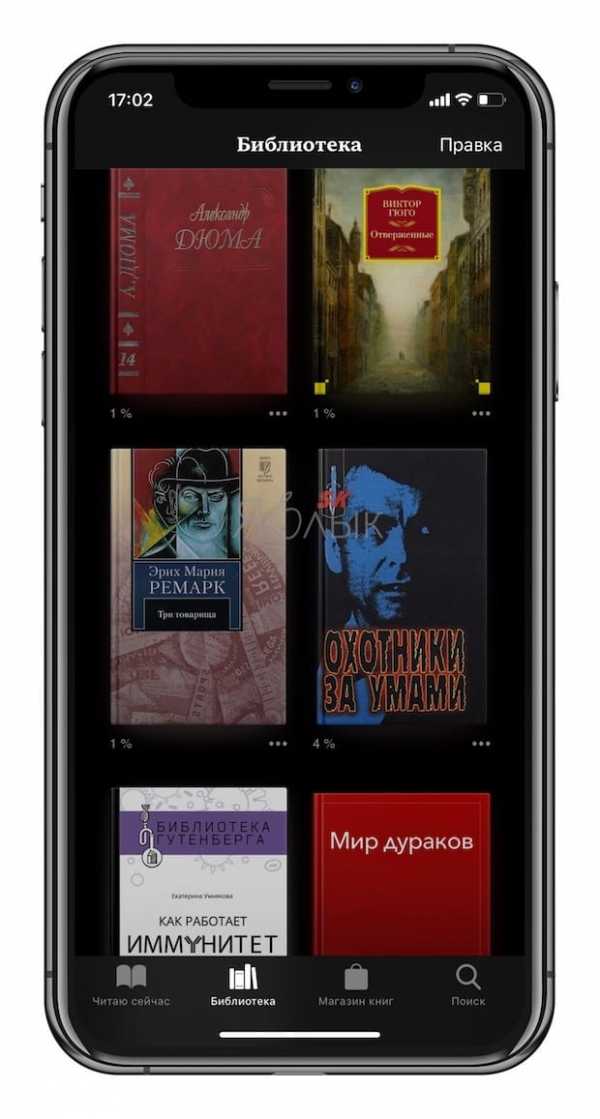
ПО ТЕМЕ: Скрытые возможности iPhone: 35 функций iOS, о которых Вы могли не знать.
Как бесплатно загружать книги в программу iBooks (Книги) прямо на iPhone, iPod touch или iPad без компьютера (инструкция для устройств с iOS 9 — iOS 12)
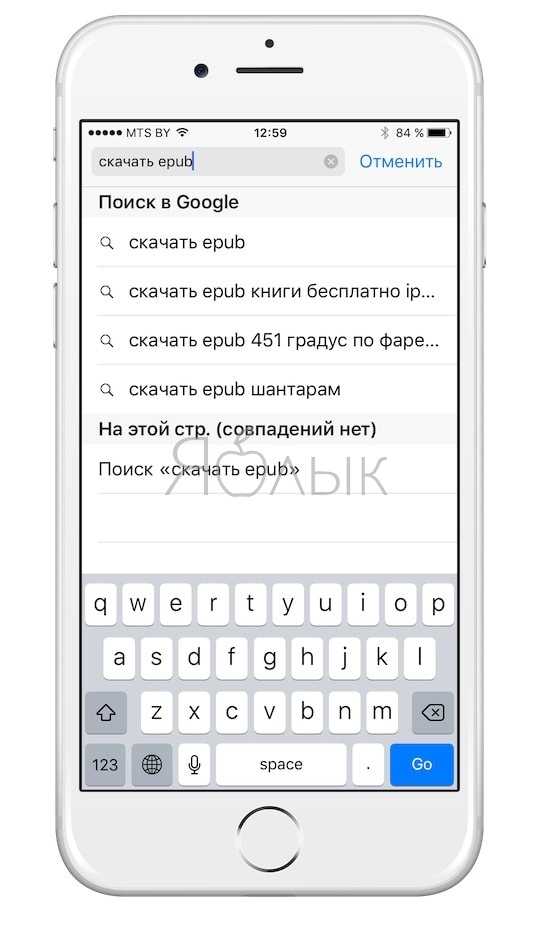
2. В поисковом запросе введите интересующий запрос или уже известный ресурс.
3. Выберите книгу и нажмите «Скачать ePub».
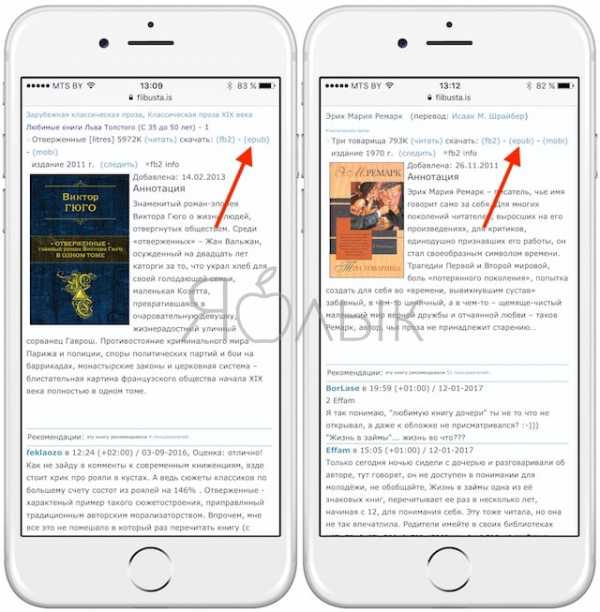
4. В появившейся странице тапните «Открыть в программе iBooks».
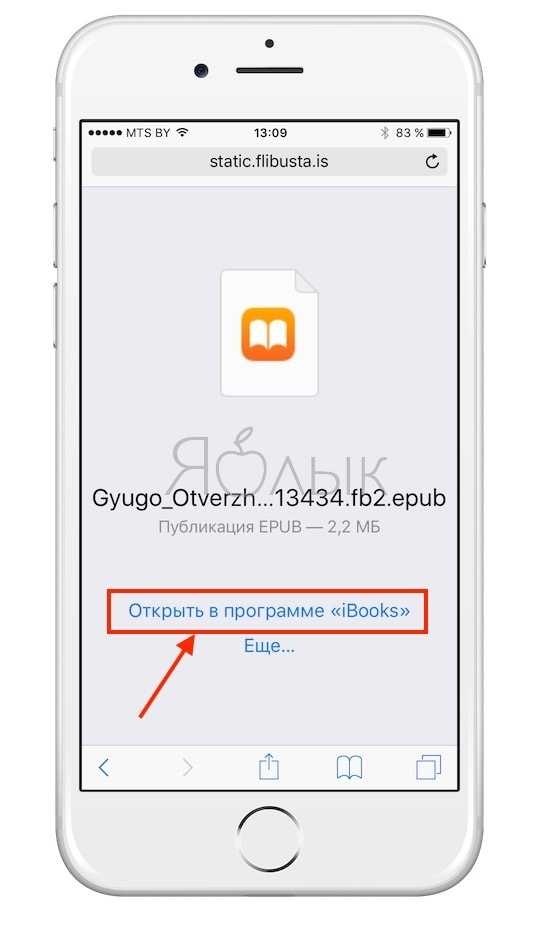 5. Приятного чтения!
5. Приятного чтения!
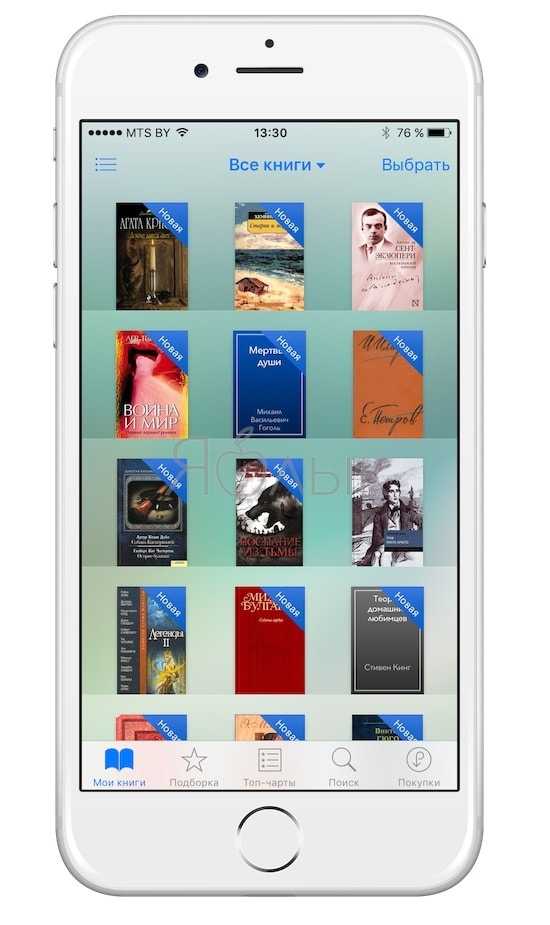
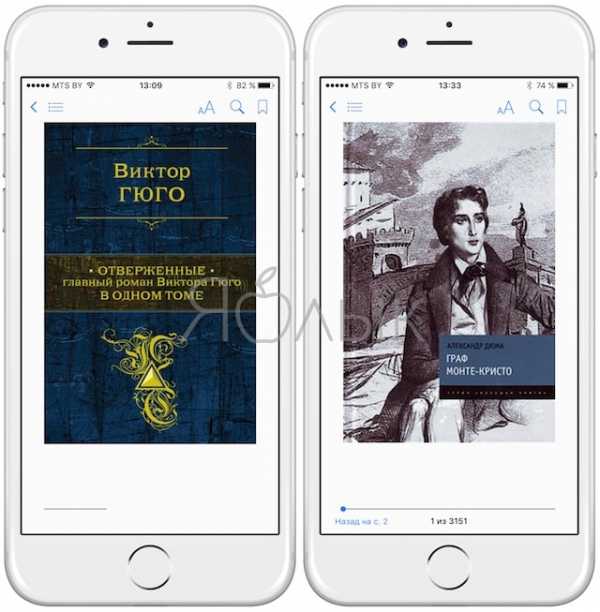
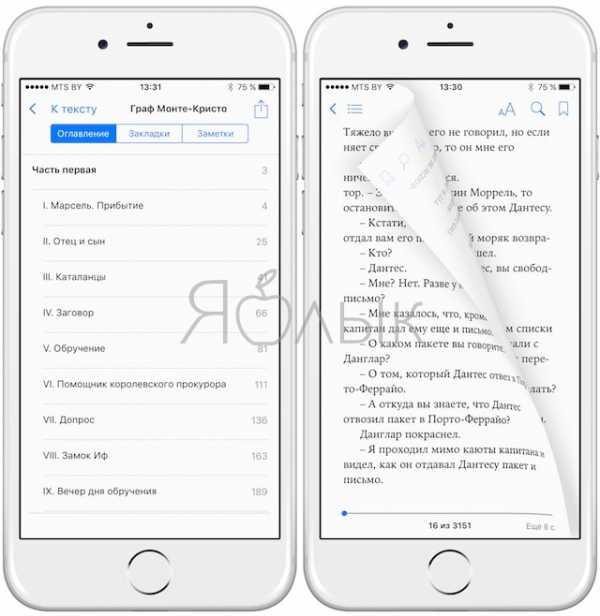
Как закачать книги в iBooks через iTunes на компьютере MacOS
C приходом OS X Mavericks компания Apple решила отделить Книги от всего iTunes (аудиокниг это не коснулось). Именно поэтому появилась отдельная программа iBooks для Mac, которая позволяет не только управлять имеющимися книгами, но и читать их прямо с компьютеров на базе macOS. Недостатков тоже прибавилось: все книги из iTunes автоматически перемещаются в настольный iBooks, что несколько усложнило синхронизацию с мобильными устройствами, да и возможности добавления обложки и изменения некоторой информации о книге убрали, а жаль.
Итак, у нас на жёстком диске Mac/PC имеется книга, которую вы хотите переместить в приложение iBooks через iTunes, а затем уже на iOS-устройство.
1. Откройте iBooks → Магазин → Авторизовать этот компьютер… и введите свой Apple ID и пароль.
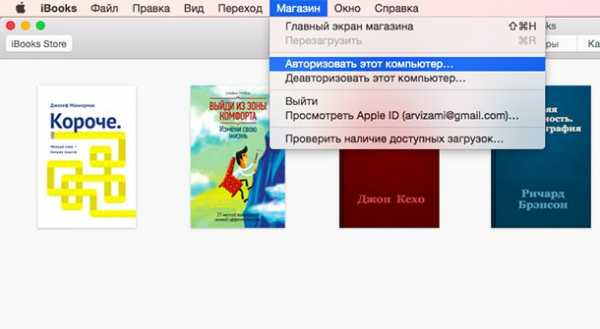
2. Далее перейдите в меню iBooks → Настройки.
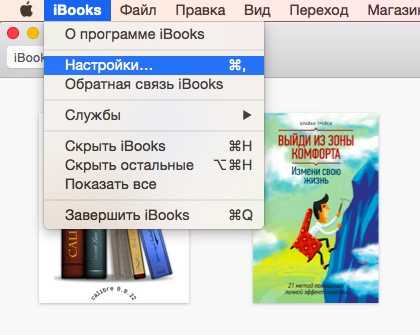
Тут необходимо поставить галочку напротив пункта «
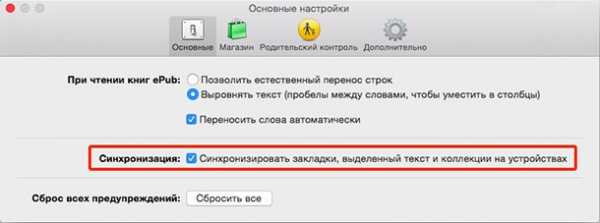
3. Переместите книгу в iBooks, для этого просто откройте файл в формате ePub в Finder или перетяните его в открытое окно iBooks.
4. Откройте iTunes → Магазин → Авторизовать этот компьютер… и введите свой Apple ID и пароль.
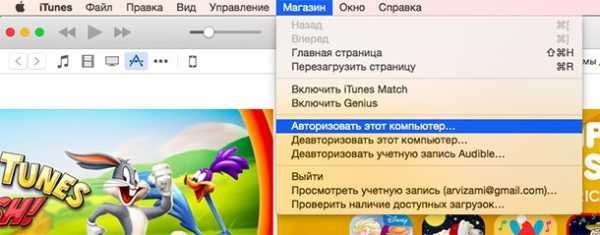
5. Подключите iPhone, iPod touch или iPad к Mac при помощи USB-кабеля.
6. Перейдите на вкладку подключённого устройства.
7. В боковом меню откройте вкладку «Книги».
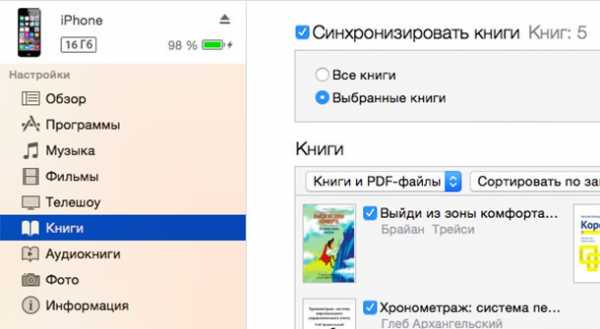
8. В появившемся окне поставьте галочку напротив пункта «Синхронизировать книги» и выберите один из двух вариантов («Все книги» или «Выбранные книги»).
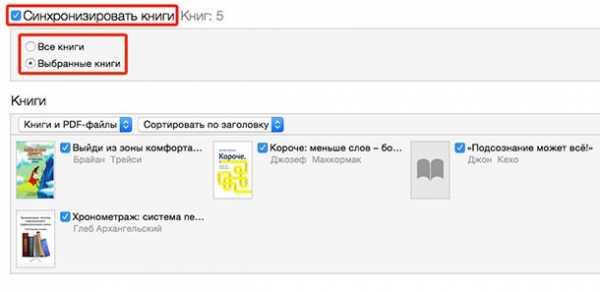
9. В правом нижнем углу нажмите кнопку «Синхронизировать».
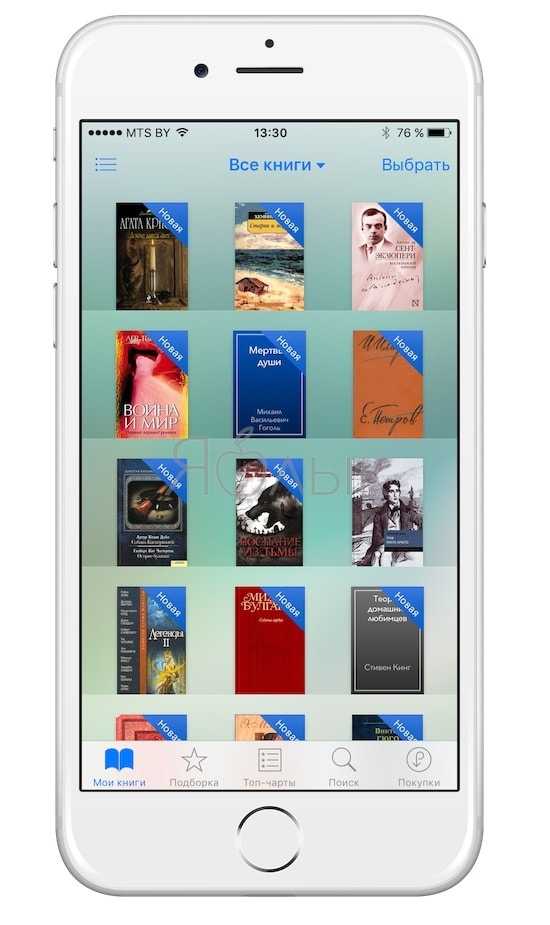
ПО ТЕМЕ: Как скрыть (запаролить) переписку с любым человеком в Viber на iPhone.
Как загружать книги в iBooks через iTunes на PC с Windows
1. Откройте iTunes —> Нажмите по иконке пользователя —> введите свой Apple ID и пароль.
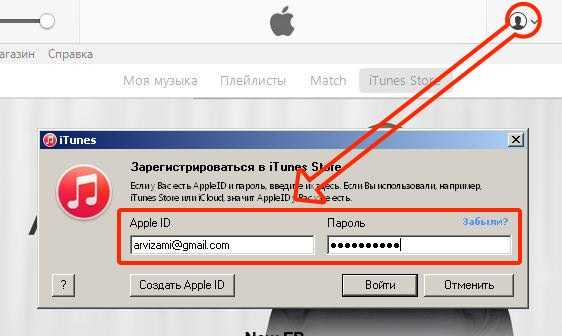
2. Авторизуйте свой компьютер, для чего откройте вкладку Магазин —>
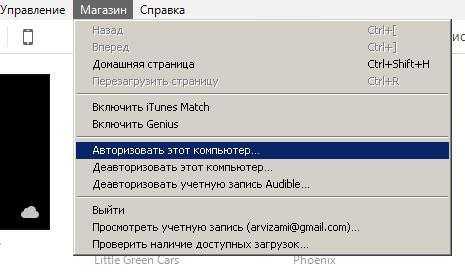
3. Нажмите на кнопку с тремя точками «•••» и откройте раздел «Книги».
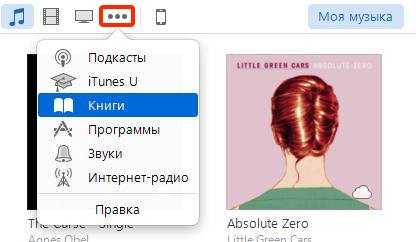
4. Добавьте файл в медиатеку для чего:
а) просто перетащите книгу в формате ePub в iTunes;
б) откройте Файл —> Добавить файл в медиатеку (Ctrl + O).
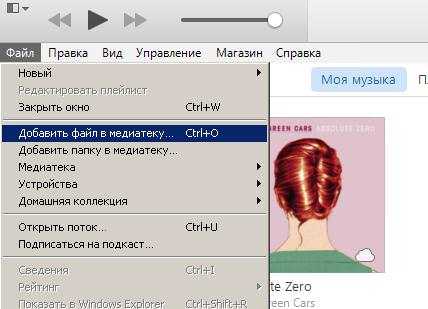
5. Повторите действия 5—10 из инструкции выше для Mac.
Смотрите также:
Вконтакте
Google+
yablyk.com
Как добавить книги в iTunes
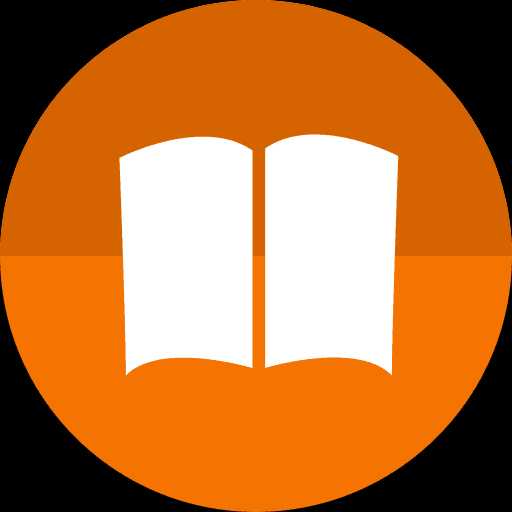
Программа iTunes – Это не только средство для управления информацией на своем iPhone, iPad или iPod Touch, но и инструмент для хранения контента в одной удобной медиатеке. В частности если вы предпочитаете читать электронные книги на своих Apple-устройствах, то загрузить их на гаджеты можно, предварительно добавив их в iTunes.
Многие пользователи, пытаясь добавить книги в iTunes с компьютера, зачастую сталкиваются с неудачей, и зачастую это связано с тем, что в программу добавляется формат, не поддерживаемый программой.
Если говорить о формате книг, поддерживаемом программой iTunes, то это один-единственный формат ePub, который был реализован компанией Apple. К счастью, сегодня данный формат электронной книги так же распространен, как и fb2, поэтому практически любые книги можно найти в требуемом формате. Если же интересующая вас книга отсутствует в формате ePub, вы всегда можете выполнить конвертирование книги – для этого на просторах интернета можно найти массу конвертеров, которые представляют собой как онлайн-сервисы, так и компьютерные программы.
Как добавить книги в iTunes
Добавить книги, как и любые другие файлы в iTunes, можно двумя способами: с помощью меню iTunes и простым перетаскиванием файлов в одно программы.
В первом случае вам потребуется щелкнуть в левом верхнем углу iTunes по кнопке «Файл» и в отобразившемся дополнительном меню выбрать пункт «Добавить файл в медиатеку».
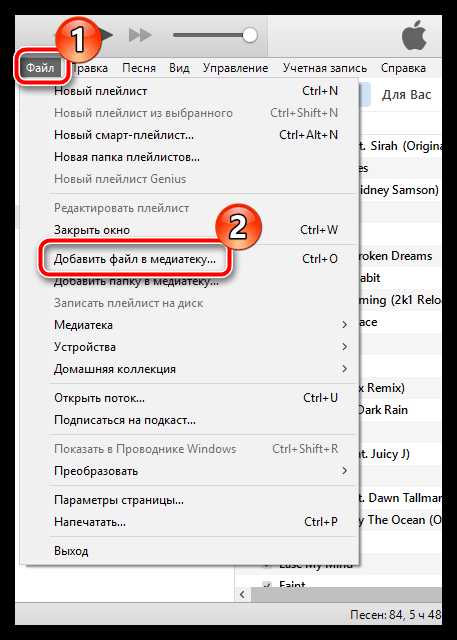
На экране отобразится окно проводника Windows, в котором вам потребуется выбрать один файл с книгой или сразу несколько (для удобства выбора зажмите на клавиатуре клавишу Ctrl).
Второй способ добавления книг в iTunes еще более простой: вам лишь достаточно перетащить книги из папки на компьютере в центральное окно iTunes, причем в момент переноса на экране может быть открыт любой раздел iTunes.
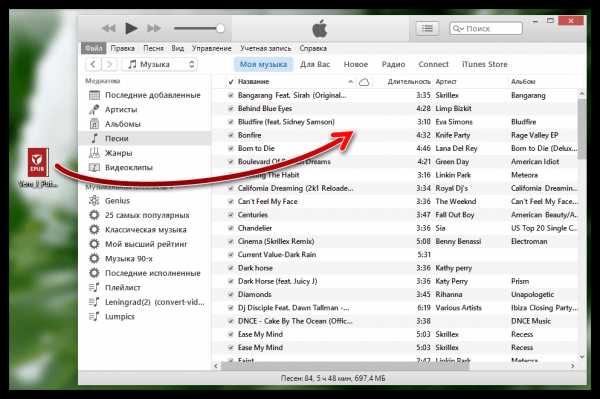
После того как файл (или файлы) будут добавлены в iTunes, они автоматически попадут в нужный раздел программы. Чтобы удостовериться в этом, в левой верхней области окна щелкните по текущему открытому разделу и в отобразившемся списке выберите пункт «Книги». Если данный пункт у вас отсутствует, щелкните по кнопке «Править меню».
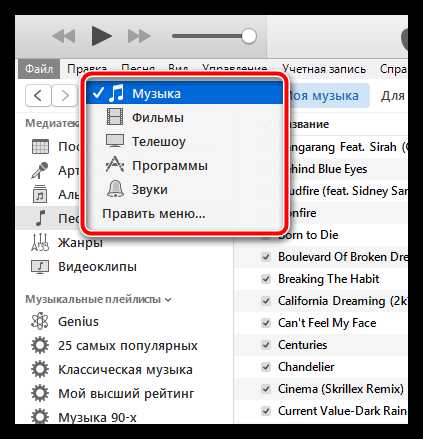
В следующее мгновение вы увидите окно настройки разделов iTunes, в котором вам потребуется поставить птичку около пункта «Книги», а затем щелкнуть по кнопке «Готово».
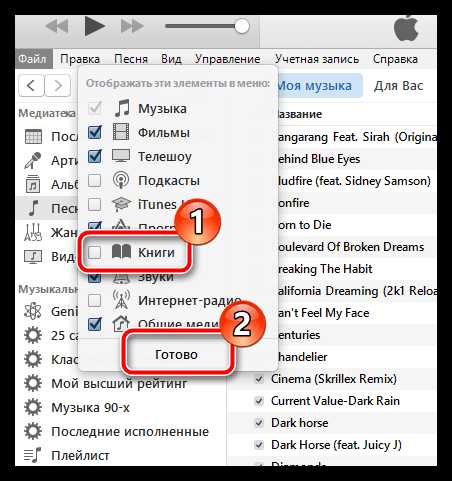
После этого раздел «Книги» будет доступен и вы спокойно сможете к нему перейти.
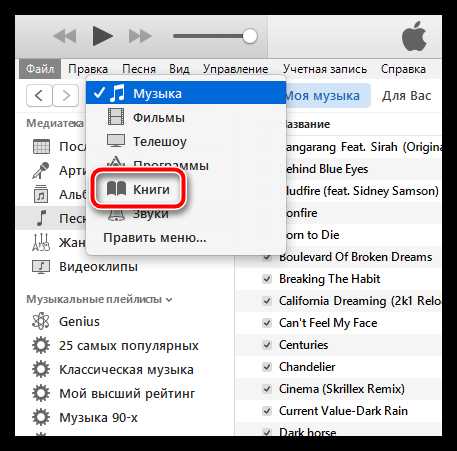
На экране отобразится раздел с добавленными в iTunes книгами. При необходимости, данный список может редактироваться, если вам какие-либо книги более не нужны. Для этого потребуется щелкнуть по книге правой кнопкой мыши (или по выделенным нескольким книгам), а затем выбрать пункт «Удалить».
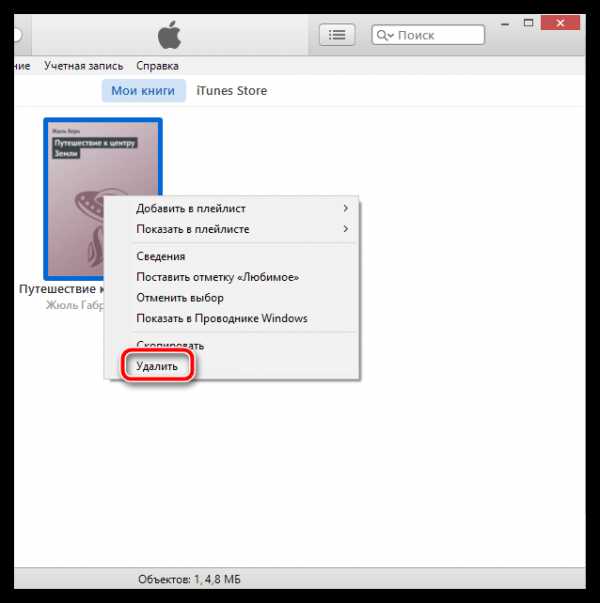
При необходимости, ваши книги могут быть скопированы с iTunes на Apple-усройство. О том, как данную задачу осуществить, прежде мы уже рассказывали на нашем сайте.
Как добавить книги в iBooks через iTunes
Надеемся, данная статья была вам полезна.
Мы рады, что смогли помочь Вам в решении проблемы.Опишите, что у вас не получилось. Наши специалисты постараются ответить максимально быстро.
Помогла ли вам эта статья?
ДА НЕТlumpics.ru
Как закачать в iPhone, iPod, iPad книги формате fb2? [iFAQ]
Существует несколько способов закачки книг в формате fb2 в i-устройство, самый простой это добавление книг в программу-читалку через iTunes.
1. Нужно открыть iTunes и подсоединить Ваше устройство.
2. Выбрать подключенное устройство из списка устройств.
3. Зайти в меню «Программы».
4. Внизу в окошке «Общие файлы» выберете программу-читалку,
Вконтакте
Google+
например ShortBook.
5. В правом окошке «Документы ShortBook» нажмите кнопку Добавить и выберете книги для синхронизации.
6. После добавления нажмите «Применить» и «Синхронизировать».
7. После синхронизации книги будут доступны в меню программы ShortBook на Вашем устройстве.
Я пользуюсь до сих пор старым способом, когда добавления через iTunes еще не было…
Необходимые условия:
На компьютере должен быть установлен iTunes, программа iphonefolders или любой другой файловый менеджер. На Вашем девайсе должен быть джейлбрейк и установленная программа iFile (из Cydia)
И так:
1. Нужно скачать и установить на компьютер программку iphonefolders.
2. Перезагрузить компьютер.
3. Подключить iPhone, iPod или iPad к компьютеру.
4. Зайти в Мой компьютер / iPhone folders / Ваше устройство / private / var / mobile / и создать папку Temp (или другое имя)
Получается путь: Мой компьютер / iPhone folders / Ваше устройство / private / var / mobile / Temp
5. Зайти на сайт с книгами зарегистрироваться и скачать книги в формате fb2.
6. Скачать и установить на Ваше устройство читалку для книг формата fb2, например Shortbook. Эта программа умеет скачивать файлы и хранить их у себя в корневой папке Documents. Можно скачивать книги сначала на компьютер или сразу через встроенный браузер в Shortbook. Если скачивать книги через компьютер, то нужно найти в устройстве папку с программой Shortbook и скопировать в нее скачанные с сайта книги.
Сделать это можно так: заходим в iFile на устройстве. На мой взгляд iFile — лучший файловый менеджер для i-устройств. Предварительно нужно зайти в его настройки и поставить галочки на «скрытые файлы», «внешние программы», «название программ». Потом закачать скачанные с сайта книги по пути: Мой компьютер / iPhone folders / Ваше устройство / private / var / mobile / Temp
Все программы, которые установлены на девайсе находятся по пути:
Мой компьютер / iPhone folders / Ваше устройство / private / var / mobile / Applications
В папке Applications с помощью программы iFile нужно найти папку с программой ShortBook, а в папке ShortBook будет папка Documents вот в эту папку и нужно закидывать книги. Т.е. их нужно перенести из папки Temp в папку Documents с помощью программы iFile (команда перенести).
После этого открываем программу Shortbook идем в настройки — операции — поиск новых файлов — начать.
Программа просканирует папку Documents и найдет книги. Все! Можно читать!!!
yablyk.com
Как добавить книгу в iBooks через iTunes: инструкция
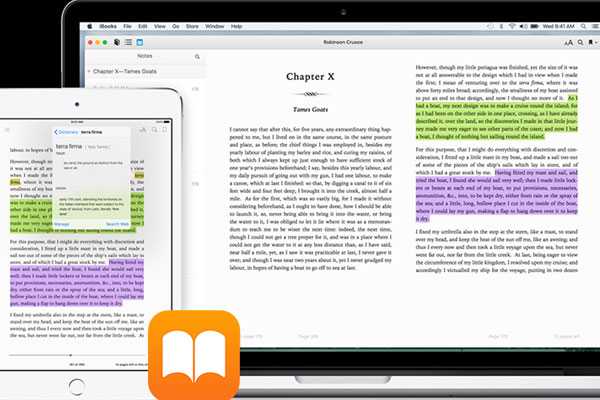
Современная техника позволяет с лёгкостью прочитать любую книгу. Однако, иногда с этим занятием могут возникать различные трудности. Сегодня мы расскажем, как добавить книгу в iBooks через iTunes.
Какие проблемы могут встречаться?
Вся проблема связана с тем, что на устройствах Apple все книги можно читать только через iBooks. У этого сервиса есть несколько недостатков. В первую очередь, он поддерживает только 2 формата текста. Это ePub и PDF. Честно говоря, это не самые популярные форматы. Но, этот недостаток можно легко решить. Для этого нужно просто скачать конвертер текста, и произвести конвертацию в нужные форматы.
Ещё один недостаток связан с тем, что связь между ПК и смартфонами иногда может «тупить», и при добавлении книги в iBooks через ПК, она не будет отображаться на мобильном телефоне. Потому мы расскажем, что с этим делать.
Для смартфона
Если вы пользуетесь смартфонами от компании Apple, то скачать книгу будет достаточно легко. Всё что вам для этого потребуется, это браузер. Просто находим нужную книгу, и качаем её в поддерживаемых форматах. Если этих форматов нет, просто скачайте текстовый конвертер, и создайте этот формат.
Кстати на AppleTimes мы рассказываем о разных сложностях с устройствами Apple, например, что делать когда аксессуар не поддерживается iPhone или как зарядить Airpods, а также что такое рабочий стол Макбука.
Когда книга есть, нужно просто открыть её на мобильном устройстве. Там будет надпись «прочитать при помощи iBooks». Выбираем этот пункт, и наслаждаемся книгой.
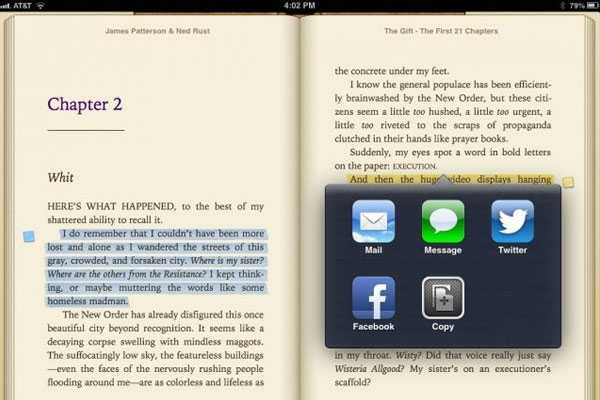
Как добавить через iTunes?
Стоит учитывать, что при попытке скачать книгу на ПК, она будет добавляться в сервис iBooks автоматически. Однако, высвечиваться в мобильном устройстве файл не будет. Именно в этом и заключается основная проблема.
- Для начала вам потребуется скачать iBooks.
- После этого заходим в магазин этого устройства, и проходим авторизацию при помощи Apple ID.
- После этого нужно перейти в настройки, и поставить галочку напротив пункта «синхронизировать закладки, выделенный текст и коллекции на всех устройствах».
- Когда вы это сделали, нужно добавить имеющуюся книгу в приложение. Для этого просто нужно её открыть, или же перетащить в открытое приложение при помощи мышки.
- После этого нужно провести авторизацию в магазине iTunes, и подключить телефон при помощи кабеля.
- Когда вы это сделали, сверху появится рисунок смартфона. Нажмите на него, и в боковом меню выберите пункт «книги».
- В этой вкладке нужно нажать на кнопку «синхронизировать устройства», далее выбираем синхронизацию всех книг, или только выбранных.
- Нажимаем на кнопку «синхронизировать» и наслаждаемся книгами.
Это инструкция, как добавить книгу в iBooks через iTunes.
appletimes.ru
Как скинуть книгу на iPad и iPhone
Владельцам техники Apple повезло: они могут пользоваться многими удобными функциями, которыми обладают Айпад и Айфон. Одна из них — это возможность чтения книг любимой литературы с помощью электронных устройств. Казалось бы, процесс скачивания не должен быть сложным, но некоторые люди не знают, как скинуть книгу на iPad и iPhone.
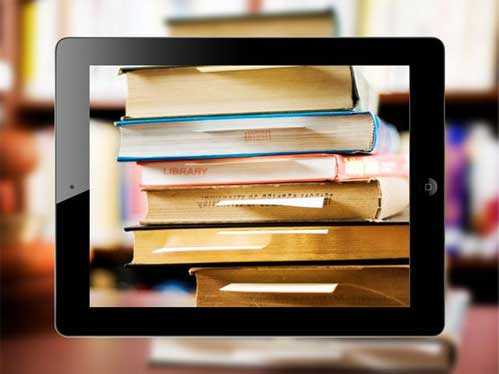
Если вы уже пробовали скидывать книги на свой смартфон или планшет (iPad и iPhone), но в итоге ничего не вышло — значит, где-то допустили ошибку. Тогда вам будет полезно узнать о том, как справиться с этой проблемой и наконец-то насладиться чтением вдоволь. Процесс довольно прост, но важно верно выполнить каждый шаг, чтобы получить результат.
Шаг 1. Установка нужной программы
Воспользуйтесь AppStore и скачайте несколько приложений для чтения электронных книг. Самые надежные — это iBooks (работает с форматами epub, iBooks и PDF), uBooks (распознает форматы fb2, iWork, PDF и другие), iZip (архиватор для iOS). Стоит заметить, что стандартная программа iBooks очень удобна: она не зависает, предназначена для устройств Apple, ее версии доступны для iPad, MacBook и iPhone телефоне. Лучше остановить на iBooks свой выбор, чтобы все прошло легко и быстро.
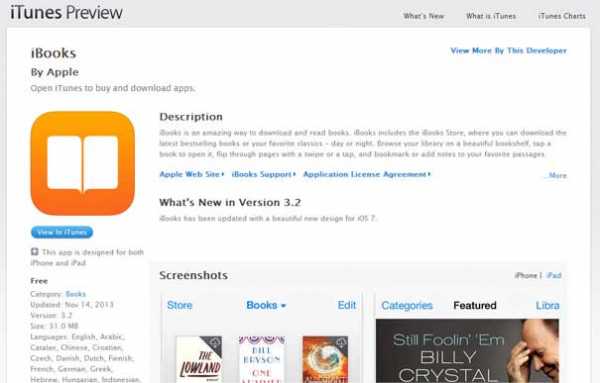
Шаг 2. Подготовка файлов для чтения
Если книги, которые вы собираетесь изучать, имеют формат PDF или epub, то все в порядке. В другом случае, если не удалось найти файл в нужном формате, сделайте конвертирование. Найдите в Интернете специальные программы для этого (их довольно много), выберите желаемый формат, сохраните полученный файл. Если книга заархивирована, нажмите «открыть в iZip». Примерно через 15 секунд на экране появится вопрос. Нажмите ОК, а после этого можно уже открыть файл.
Шаг 3. Как скинуть книгу на iPhone и iPad
Запустите iTunes, через меню зайдите в настройки. Перейдите в раскрывшемся окне на вкладку «Основные», найдите в списке источников книги и установите галочку. Сохраните изменения, нажав ОК. Далее откройте медиатеку и перетащите файлы для чтения. Теперь можно подключить устройство Apple (например: iPhone), нажав на соответствующую кнопку, справа в верхней области экрана.

Нажмите на «Правка» -> «Настройки».
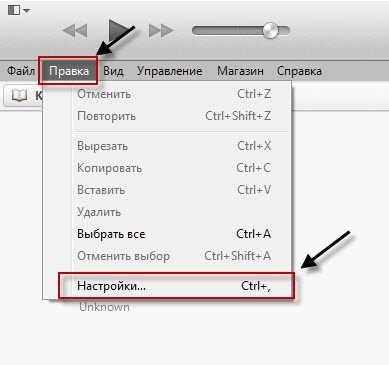 Откройте вкладку «Книги», поставьте галочку около фразы «Синхронизировать книги», и начните синхронизацию.
Откройте вкладку «Книги», поставьте галочку около фразы «Синхронизировать книги», и начните синхронизацию.
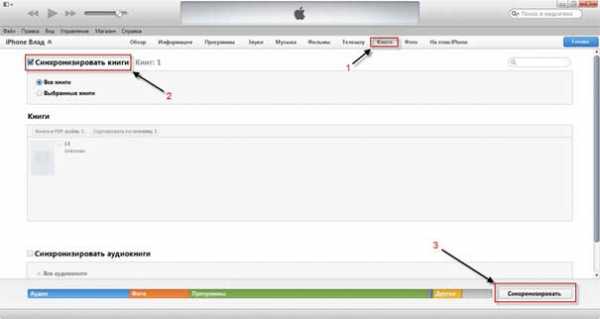
Все, теперь ваша личная электронная библиотека подготовлена, и можно расслабиться. Кстати, можно скопировать книгу на iPad и iPhone, используя еще один вариант. Это можно сделать с помощью iTools (данную программу удобно использовать, она служит аналогом iTunes).
Если у вас ничего не получилось (хотя должно было), перечитайте инструкцию по копированию книг на iPhone и iPad заново и проверьте, выполнены ли все необходимые условия. В идеале все должно получиться без особых проблем с первого раза. Вот и все рекомендации, далее вам нужно только находить новые книги и изучать их на досуге. Перелистывая страницы, вы можете оставить в нужных местах закладки, чтобы потом вернуться к прочитанному материалу.
Вконтакте
Google+
- 5
- 4
- 3
- 2
- 1
osdaily.ru
Как добавить или удалить книгу в iTunes
iTunes является важной программой для хранения и передачи различного рода информации. Используя данное средство, вы можете без проблем скачивать и читать книжки. Однако зачастую возникает проблема с их форматами. Айтюнс поддерживает только ePub, но если формат другой, то с помощью онлайн-конвертеров можно выйти из данной ситуации.

Добавление или удаление книги в iTunes.
iBooks
Перед тем как добавить книгу в iBooks через iTunes, необходимо установить данную утилиту. Эта утилита является единственной, с помощью которой можно читать различные рассказы, романы и др.
Установка на компьютер и Айфон
- Запустите Айтюнс на компьютере.
- Зайдите в iTunes Store. Далее в поисковой строке наберите iBooks.
- Выберите нужную версию: для iPhone или для iPad.
- Введите Apple ID и пароль, а затем нажмите на кнопку «Получить».
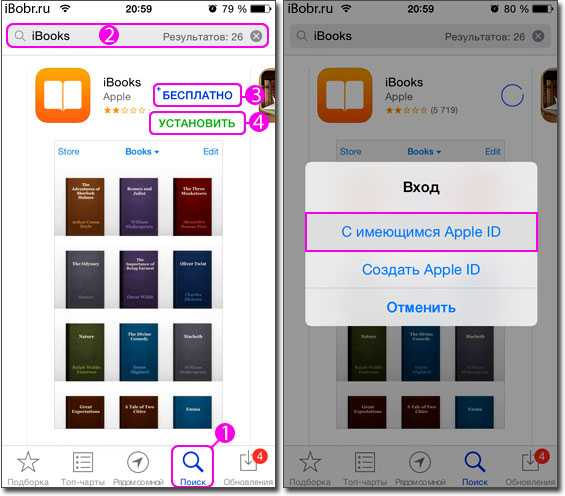
После этого iBooks окажется на устройстве. Но теперь его нужно скинуть на Айфон, используя Айтюнс.
- Подключите телефон к ПК с помощью кабеля.
- Слева вы увидите ваше подключенное устройство. Кликайте по нему, переходите в раздел «Программы». Рядом с iBooks есть кнопка «Установить». Нажимаем на неё. Завершаем установку нажатием на кнопку «Применить» в нижней части экрана.
Добавление книг в iTunes
Осуществить данное действие с компьютера можно двумя способами: либо с помощью меню, либо простым перетаскиванием документа в программу.
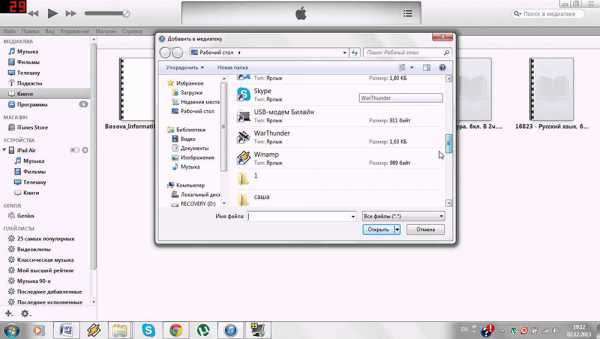
Для первой ситуации вам надо кликнуть на кнопку «Файл», находящуюся в левом углу экрана. Далее кликните на «Добавить файл в медиатеку». В открывшемся окне найдите нужные файлы (если нужно выбрать несколько книжек, то будет удобно использовать клавишу Ctrl).
Второй метод намного проще. Вам следует перетащить документ в окно программы. Абсолютно неважно, в каком разделе вы будете находиться, так как всё равно всё попадёт по адресу.
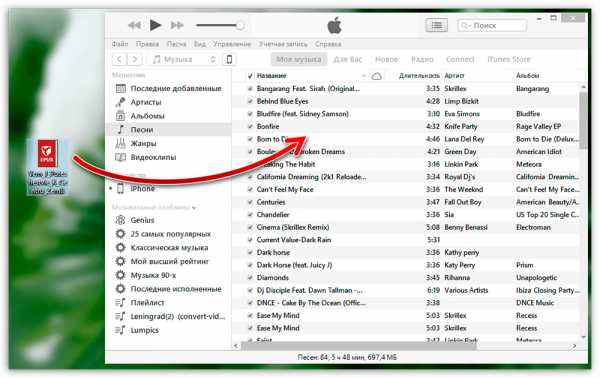
Для проверки, добавлены ли книги в iTunes, нажмите на открытый раздел и найдите в списке «Книги», если их нет, то кликайте на «Править меню», где вам следует поставить галочку рядом с нужным параметром.
Добавление на iPhone
Сразу стоит отметить, что формат файлов, отправляемых на iPhone, должен быть pdf, txt, ePub (рекомендуется последний). Для начала запустите на ПК саму программу. Нажмите Ctrl + S. В новой панели слева откройте «Книги». Вы увидите все файлы, которые есть на ваших устройствах (ПК и Айфоне). Перенесите в пустую область экрана документы, как было описано ранее. Они появятся в медиатеке. Однако теперь надо синхронизировать эти два устройства.
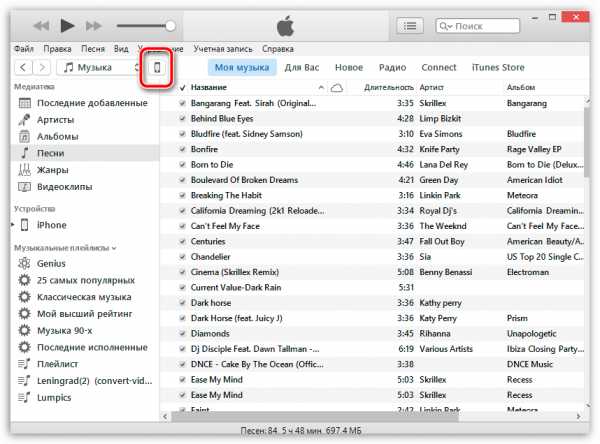
Синхронизация
Подключите iPhone к компьютеру с помощью кабеля. Теперь в боковом меню слева можно увидеть подключенное устройство. Нажмите на него и выберите «Синхронизировать». Операция завершена.
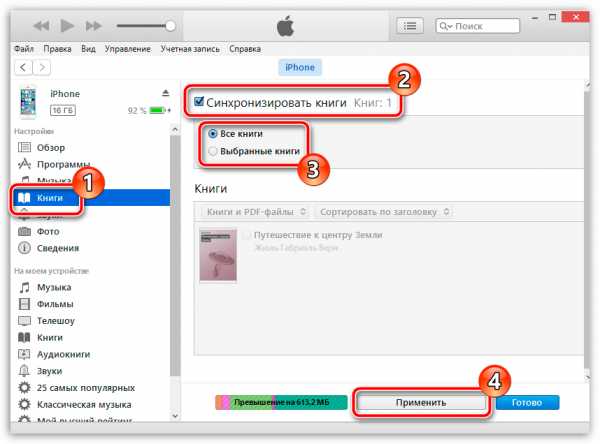
Удаление
На телефоне
- Перейдите к вашей книжной полке.
- Нажмите на кнопку «Выбрать», находящуюся в верхнем правом углу.
- Кликаем на «Удалить» и очищаем нашу полку.
На ПК
Чтобы удалить книжку с ПК, перейдите в соответствующий раздел, где надо найти ненужный документ. Правой кнопкой мышки кликните по нему, а затем на «Удалить».
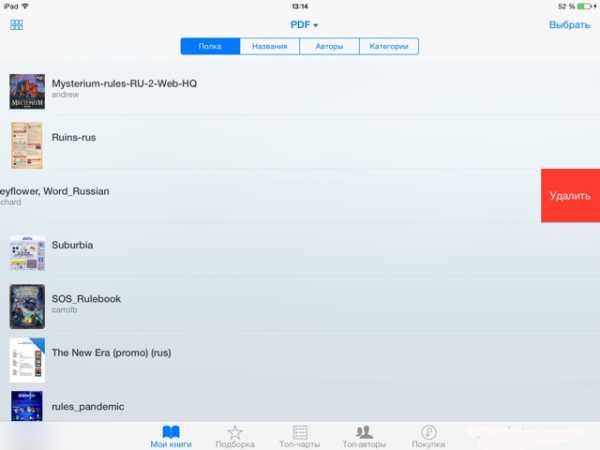
Прочитав статью, вы научились работать с книжками в iTunes на разных устройствах. Надеемся, что у вас не осталось никаких вопросов. Но если они у вас есть, то смело пишите их в комментариях. Также будем благодарны за лайк и репост этой статьи своим друзьям.
nastroyvse.ru
